Mất bao lâu để tải một trang web trong Firefox? Điều tưởng chừng như bình thường này lạ là một trong nhiều yêu cầu sử dụng chính đáng của người dùng mà Firefox chưa đáp ứng.
Mất bao lâu để tải một trang web trong Firefox? Điều tưởng chừng như bình thường này lạ là một trong nhiều yêu cầu sử dụng chính đáng của người dùng mà Firefox chưa đáp ứng.
Information Tab
Đầu tiên, để cài đặt Information Tab vào trình duyệt Cáo Lửa của mình, bạn hãy truy cập vào liên kết này. Mọi thao tác cài đặt của Information Tab đều diễn ra tương tự như các add-on khác của Firefox, thế nên bạn sẽ không gặp bất cứ khó khăn nào trong qua trình cài đặt ứng dụng này cả.

Lưu ý, bạn hãy khởi động lại trình duyệt của mình để Information Tab được kích hoạt. Ngay sau khi Information Tab được sử dụng, bạn sẽ dễ dàng nhận ra ngay sự khác biệt. Lúc này, tiêu đề của mỗi thẻ sẽ có kích thước to hơn bình thường. Phía trên chúng sẽ là một thanh tiến trình cho biết trạng thái tải trang của website đó.
Bên cạnh đó, add-on này còn cung cấp một chức năng nhỏ khác đó là hiển thị một khung chứa nội dung của website đó ngay phía trên của thẻ chứa website. Chức năng này làm chúng ta gợi nhớ đến chức năng xem trước nội dung của cửa sổ trong Windows 7.
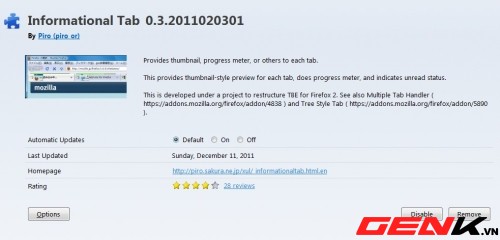
Nếu bạn cảm thấy cách trình bày mặc định của Information Tab không hợp mắt mình thì hoàn toàn có thể tùy biến nó. Cách thực hiện như sau, bạn hãy nhấn tổ hợp phím Ctrl + Shift + A để truy cập vào trang quản lý các tiện ích cài đặt thêm của Firefox. Hãy nhớ lựa chọn thẻ Extensions để truy cập vào danh sách các tiện ích đã cài đặt trên trình duyệt mình.
Sau đó, bạn hãy tìm đến tiện ích Information Tab rồi nhấn nút Option để kích hoạt hộp thoại tinh chỉnh Information Tab.
Hộp thoại tùy chỉnh Information Tab cung cấp cho bạn bốn thẻ chức năng để bạn có thể biến đổi Information Tab theo ý riêng của mình.
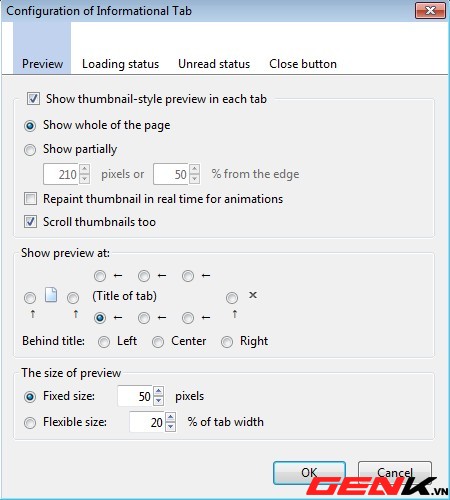
Thẻ đầu tiên là thẻ Preview. Đây có thể xem là thể chính của Information Tab. Bạn hãy quan sát đến ô lựa chọn Show thumbnail-style preview in each tab. Nếu muốn Information Tab hiện khung chứa nội dung thu nhỏ của website tại thẻ mà bạn đang xem thì hãy click chọn và ô điều kiểm này.
Người dùng cũng có thể sắp xếp lại vị trí xuất hiện của khung Preview tại nhóm chức năng Show preview at. Information Tab cung cấp khá nhiều tùy chọn cho phép bạn sắp xếp vị trí của khung Preview. Nhóm chức năng cuối cùng tại thẻ Preview là The size of preview cho phép bạn chọn kích thước của khung Preview.
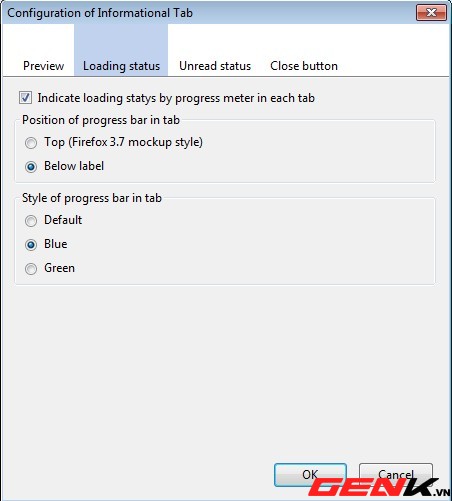
Bên cạnh việc có thể tùy chỉnh vị trí và kích thước của khung Preview, bạn hoàn toàn được phép lựa chọn kiểu dáng của thanh tiến trình theo ý của mình. Hãy click vào thẻ Loading status để thực hiện việc này. Tại thẻ này, bạn hãy chú ý đến ô điều kiểm Indicate loading statys by progress meter in each bar. Theo mặc định, chức năng này sẽ được kích hoạt để thanh trạng thái tải web xuất hiện, nếu bạn bỏ chọn nó đi, Information Tab sẽ không xuất hiện.

Kế đó, bạn hãy lựa chọn vị trí xuất hiện của thanh trạng thái tại nhóm chức năng Position of progress bar in tab và cuối cùng là màu sắc tại Style of progress bar in tab. Kết thúc việc lựa chọn, bạn chỉ việc click nút OK là xong.
Hai thẻ còn lại của Information Tab là Unread Status và Close Button. Với hai thẻ này cách hay nhất là để theo thiết lập ban đầu và bạn không cần thiết tinh chỉnh gì cả.
Extended Statusbar
Nếu Information Tab chưa làm bạn hài lòng thì Extended Statusbar là một lựa chọn thay thế rất phù hợp. Extended Statusbar được thiết kế theo phong cách của thanh trạng thái mà trình duyệt Opera đang sử dụng. Với cách thiết kế này, Extended Statusbar cung cấp cho người dùng nhiều thông tin hơn Information Tab như trạng thái tải trang, số lượng ảnh và thời gian để tải trang đó.
Để cài đặt Extended Statusbar bạn hãy truy cập vào đường liên kết này và cài đặt Extended Statusbar cho Cáo Lửa của mình.
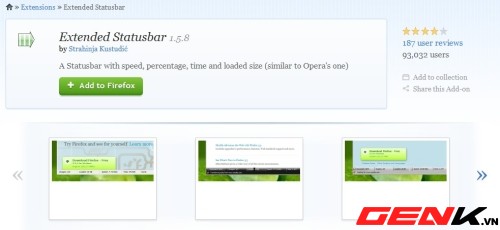
Cách thức hoạt động của Extended Statusbar tương tự như Information Tab vậy. Khi bạn tiến hành mở một trang web, một thanh chức năng sẽ xuất hiện ngay phía dưới cung cấp cho bạn đầy đủ thông tin cần thiết. Thanh chức năng này sẽ tự động biến mất khi tiến trình tải trang hoàn tất, cách làm này sẽ khiến Extended Statusbar không chiếm nhiều diện tích trên trình duyệt của bạn.
Tương tự như Information Tab, người dùng cũng có thể tinh chỉnh lại Extended Statusbar theo ý mình. Nếu bạn không nhớ cách truy cập vào trang quản lý add-on, hãy nhấn tổ hợp phím Ctrl + Shift + A để truy cập nhanh vào đó. Bạn hãy tìm đến Extended Statusbar và click chọn Option để tùy chỉnh tiện ích này.
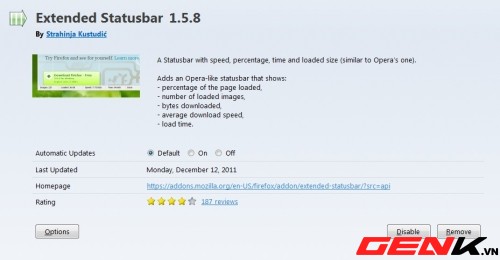
Extended Statusbar không cung cấp quá nhiều tính năng tùy chỉnh như Information Tab. Mặc dù vậy, các tính năng này là vừa đủ và rất thích hợp nếu bạn không cần sự cầu kỳ và phức tạp. Tiện ích này cung cấp cho bạn hai lựa chọn mà tùy theo đó, sự tùy chỉnh sẽ thay đổi theo.
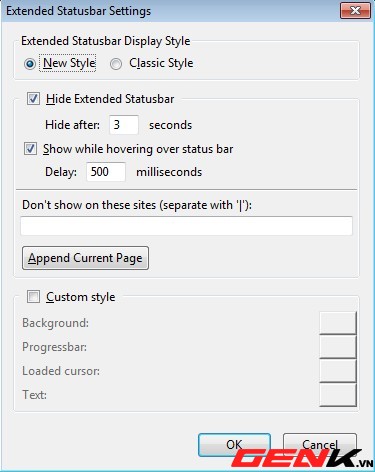
Một là New Style, khi bạn lựa chọn cách thức hiển thị này, bạn có thể điều chỉnh thời gian hiển thị thanh trạng thái tải trang bằng cách điền vào ô Hide after. Hoặc nếu muốn, bạn cũng có thể không cho Extended Statusbar xuất hiện trong một số trang web nhất định, chỉ việc điền tên các trang web đó vào ô Don't show these sites.
Nếu cảm thấy không hài lòng lắm với các tùy chỉnh mặt định này, bạn hãy click chọn vào ô điều kiểm Custome style. Với chức năng này, người dùng sẽ được quyền lựa chọn hình nền, phong chữ và hình dáng con trỏ chuột.
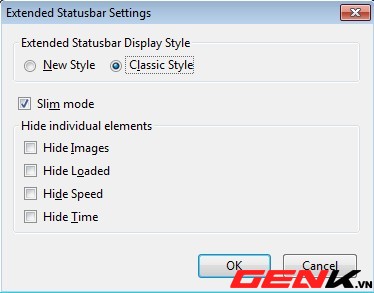
Trái ngược với New Style, Classic Style chỉ cung cấp cho bạn những chức năng cơ bản nhất mà không có thêm các tùy chỉnh gì đặc biệt.
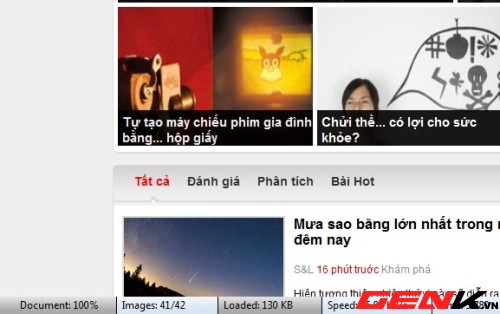
Nhìn chung, cả Information Tab hay Extended Statusbar đều tương đối giống nhau. Hai tiện ích này đều có thể đáp ứng được nhu cầu sử dụng của bạn.
Theo MaskOnline



